本文是要解决草图大师SketchUp插件未签名问题的一分钟方法的说明。SketchUp是一款功能强大的三维建模软件,它的插件系统使得用户可以根据自己的需求扩展软件的功能。然而,有时候当我们尝试安装某些插件时,会遇到未签名的问题。本文将介绍一个快速解决这个问题的方法。
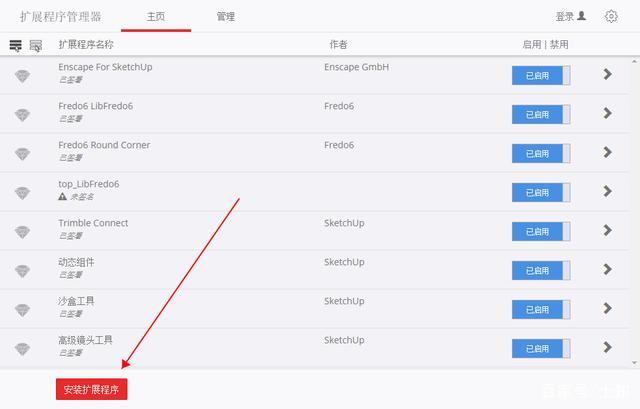
步骤一:打开SketchUp偏好设置
首先,我们需要打开SketchUp的偏好设置。在Windows上,我们可以通过点击工具栏上的“窗口”选项,然后选择“偏好设置”来打开;在Mac上,我们可以点击菜单栏上的“SketchUp”选项,然后选择“偏好设置”。
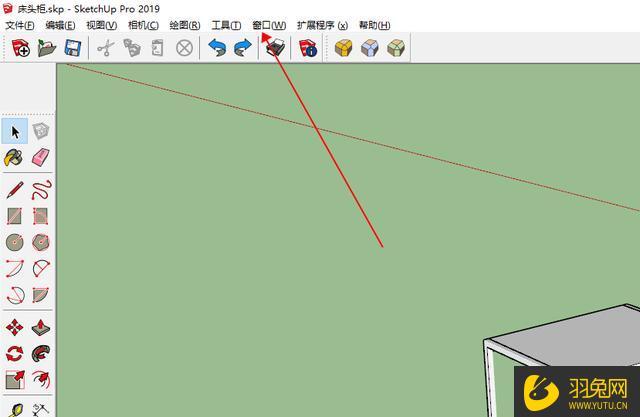
步骤二:找到安全设置
一旦我们打开了偏好设置,我们需要找到“扩展”选项。在这个选项下,我们可以看到一个“安全”子选项。点击这个子选项,我们就进入了安全设置的界面。
步骤三:启用未签名的插件
在安全设置的界面,我们可以看到一个“未签名的扩展”选项。默认情况下,SketchUp会阻止未签名的插件的安装。我们需要把这个选项的开关打开,以启用未签名的插件。
步骤四:重新安装插件
现在,我们可以重新安装我们想要使用的未签名插件了。我们可以下载插件的安装文件,然后通过SketchUp的插件管理器进行安装。安装完成后,我们就可以正常使用未签名的插件了。
步骤五:谨慎使用未签名的插件
虽然我们成功解决了未签名插件的安装问题,但是我们在使用这些插件时仍然需要谨慎。未签名的插件可能没有经过严格的安全检测,存在一定的风险。我们应该只从可信的来源下载插件,并在使用之前仔细阅读插件的说明文档。
总之,通过以上简单的步骤,我们可以快速解决草图大师SketchUp插件未签名问题。这个方法非常简便,只需一分钟就能完成。希望本文能对遇到这个问题的用户提供帮助。
转载请注明来源本文地址:https://www.tuituisoft/blog/17192.html